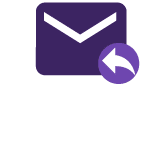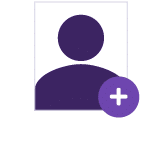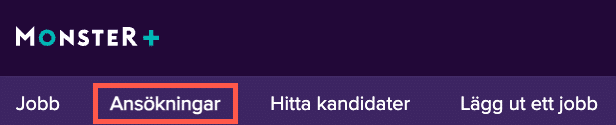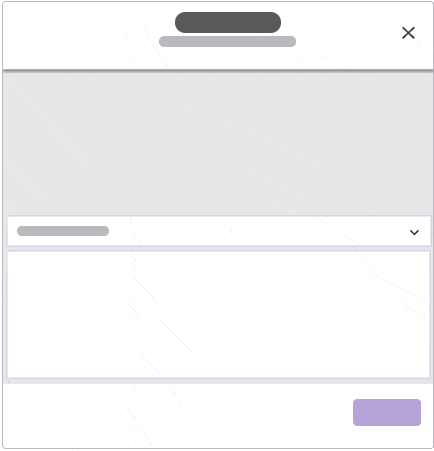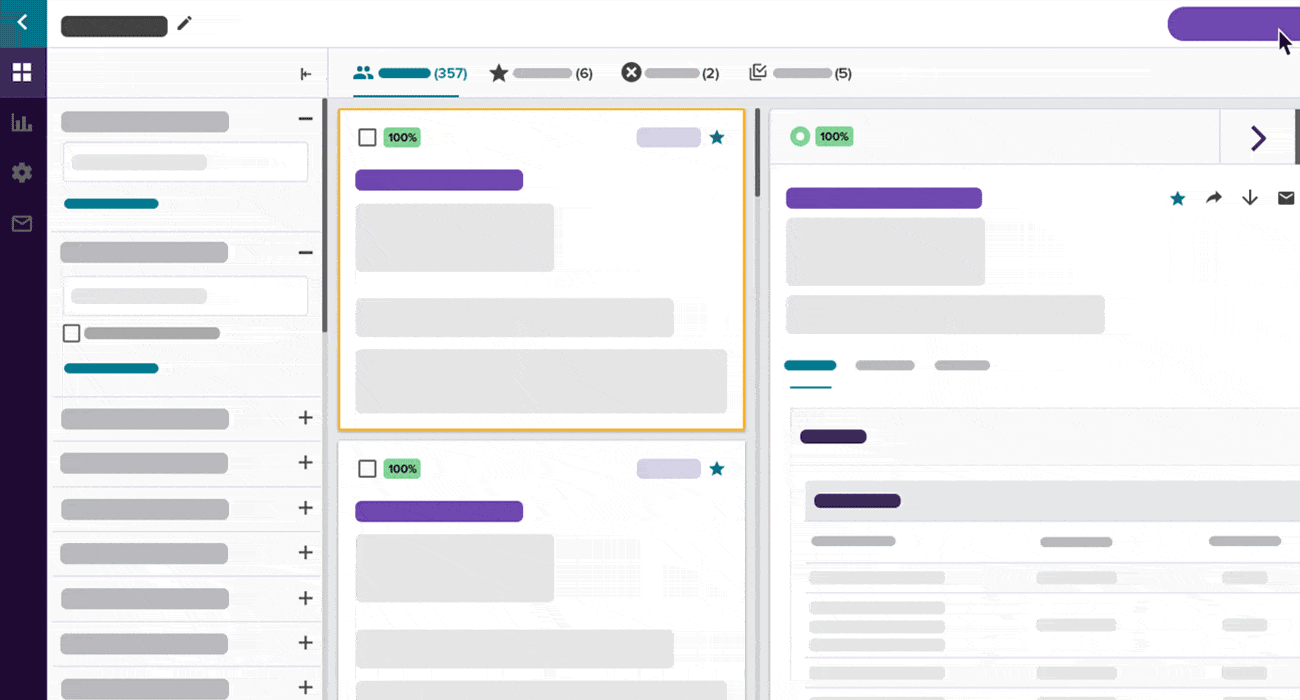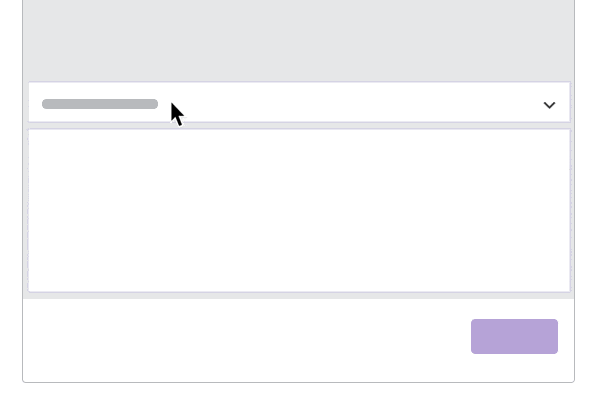Skicka meddelanden
När du har några intressanta kandidater är det dags att börja en konversation. Du kan skicka ett direktmeddelande till upp till 40 kandidater samtidigt, eller skapa en meddelandekampanj för att automatisera leveransen av ett visst antal meddelanden under en tidsperiod. Gå igenom några av grunderna för att hantera meddelanden först och klicka sedan på flikarna nedan för att se all information om direktmeddelanden och kampanjer.
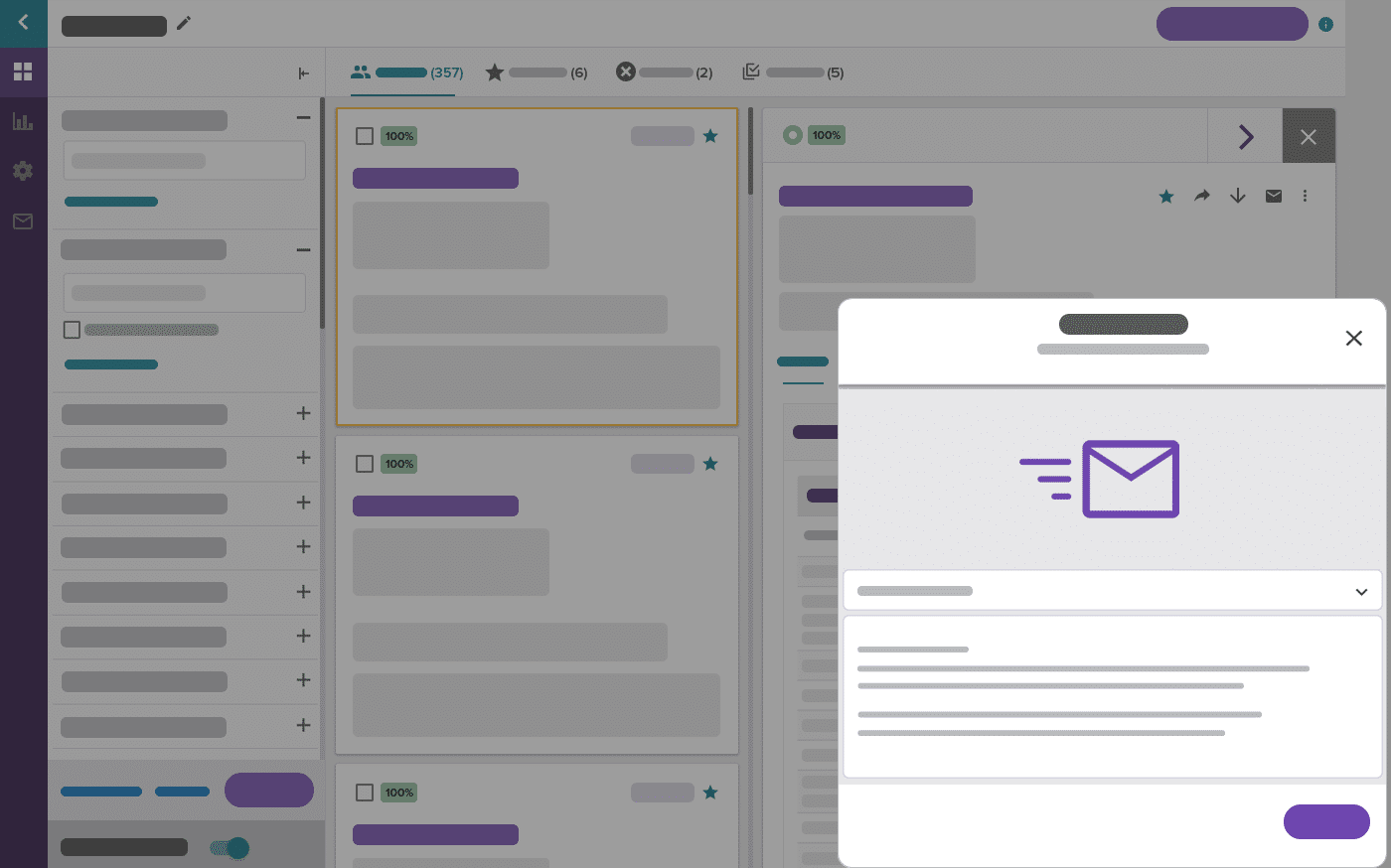
Grunder för hantering av meddelanden
Meddelandefönstret är utformat för effektivitet – du behöver inte formatera text eller fylla i flera fält. Ange bara ditt meddelande, inkludera sedan en uppmaning och en länk till din platsannons, som kommer att hyperlänkas för dina mottagare.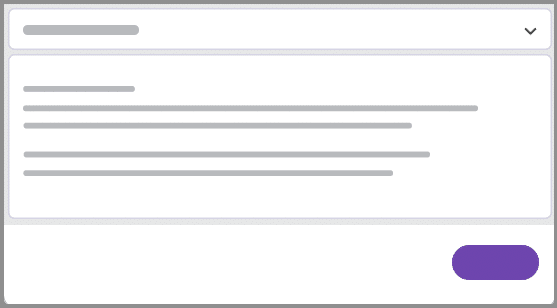
-
Svar kommer att levereras till ditt meddelandecenter, tillgängligt längst upp till höger på skärmen.
-
När en kandidat ansöker om en tjänst via ditt meddelande, kommer de att läggas till på din Ansökande-sida, som du kan se från den övre navigeringen.
Klicka på flikarna nedan för att lära dig mer om dina meddelandealternativ.
Följ dessa steg när du vill skicka meddelanden till kandidater:
1. Klicka på e-postikonen i kandidatens profil (eller via menyn för massåtgärder) för att öppna ett meddelandefönster. Du kommer att se dina mottagare listade högst upp.
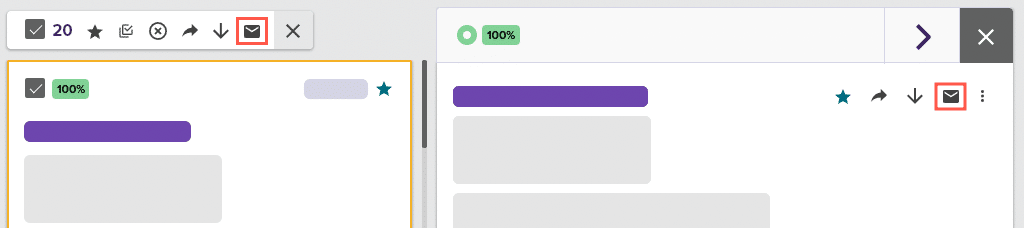
2. Skapa ditt meddelande med hjälp av en meddelandemall, eller skriv din egen i det öppna textfältet – se till att inkludera en uppmaning och en länk till platsannonsen.
3. Klicka på Skicka för att leverera ditt meddelande.
Om du vill automatisera dina meddelanden för att spara tid är det en enkel process.
Klicka på Skapa kampanj längst upp till höger på skärmen.
1. Skapa ditt meddelande med hjälp av en meddelandemall, eller skriv in din egen i det öppna textfältet – se till att inkludera en uppmaning och en länk till platsannonsen.
2. Välj dina kampanjinställningar. Ställ in utgångsdatum, minsta antal dagliga sändningar och eventuella kandidatuteslutningar du vill göra.
3. Förhandsgranska din kampanjinformation och klicka sedan på Starta kampanj för att komma igång. Dina favoriter kommer att få din kampanj först, och dina överhoppade eller blockerade kandidater kommer inte att få några meddelanden.
Obs! Om du har sparat meddelandemallar kan du välja en från rullgardinsmenyn. Efter att ditt meddelande har skickats kommer du att uppmanas att spara det som en mall, och vi på Monster rekommenderar att du gör det. Det är en stor tidsbesparing eftersom du kan använda vilken sparad mall som helst som utgångspunkt för ett nytt meddelande.
Du kommer att märka att knappen “Skapa kampanj” på din sökresultatsida ändras till “Hantera kampanj” medan den körs. För att ändra någon information eller avbryta, klicka på knappen för att öppna fönstret Hantera kampanj. Du kan vidta följande åtgärder:
1. Klicka på redigeringsikonerna bredvid dina meddelande- och kampanjinställningar om du vill göra justeringar.
2. Öppna åtgärdsmenyn uppe till vänster för att pausa, avbryta eller spara kampanjen som en mall.
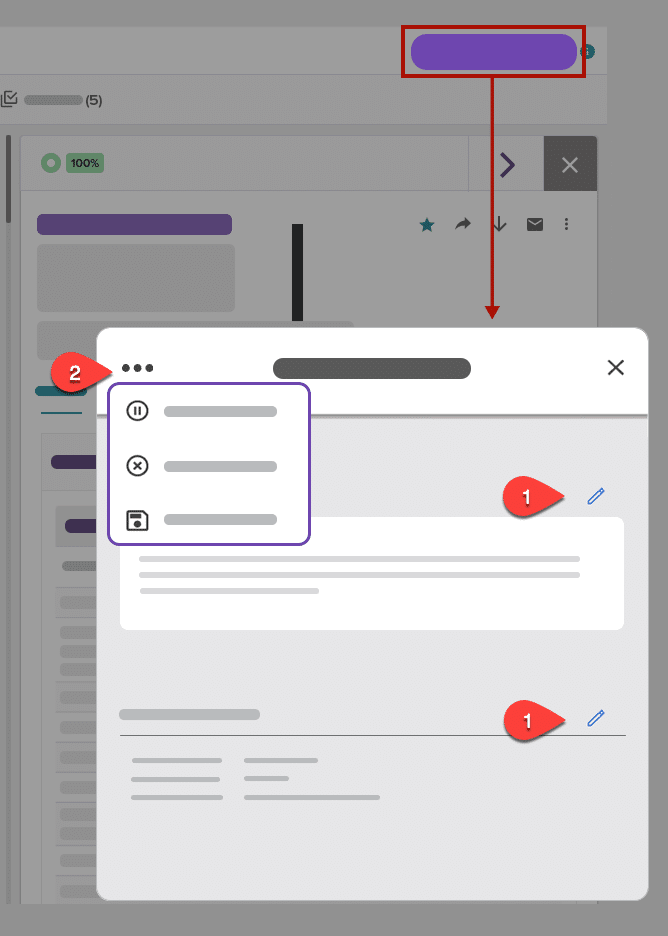
Granska kampanjresultat
Klicka på diagramikonen i menyn till vänster för att se din kampanjstatistik.
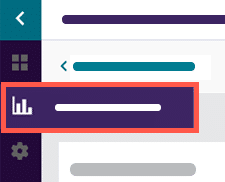
Här kan du se det totala antalet skickade meddelanden samt dina öppningar och klick. Du kommer också att se en lista över kandidater som fått dina meddelanden som referens.
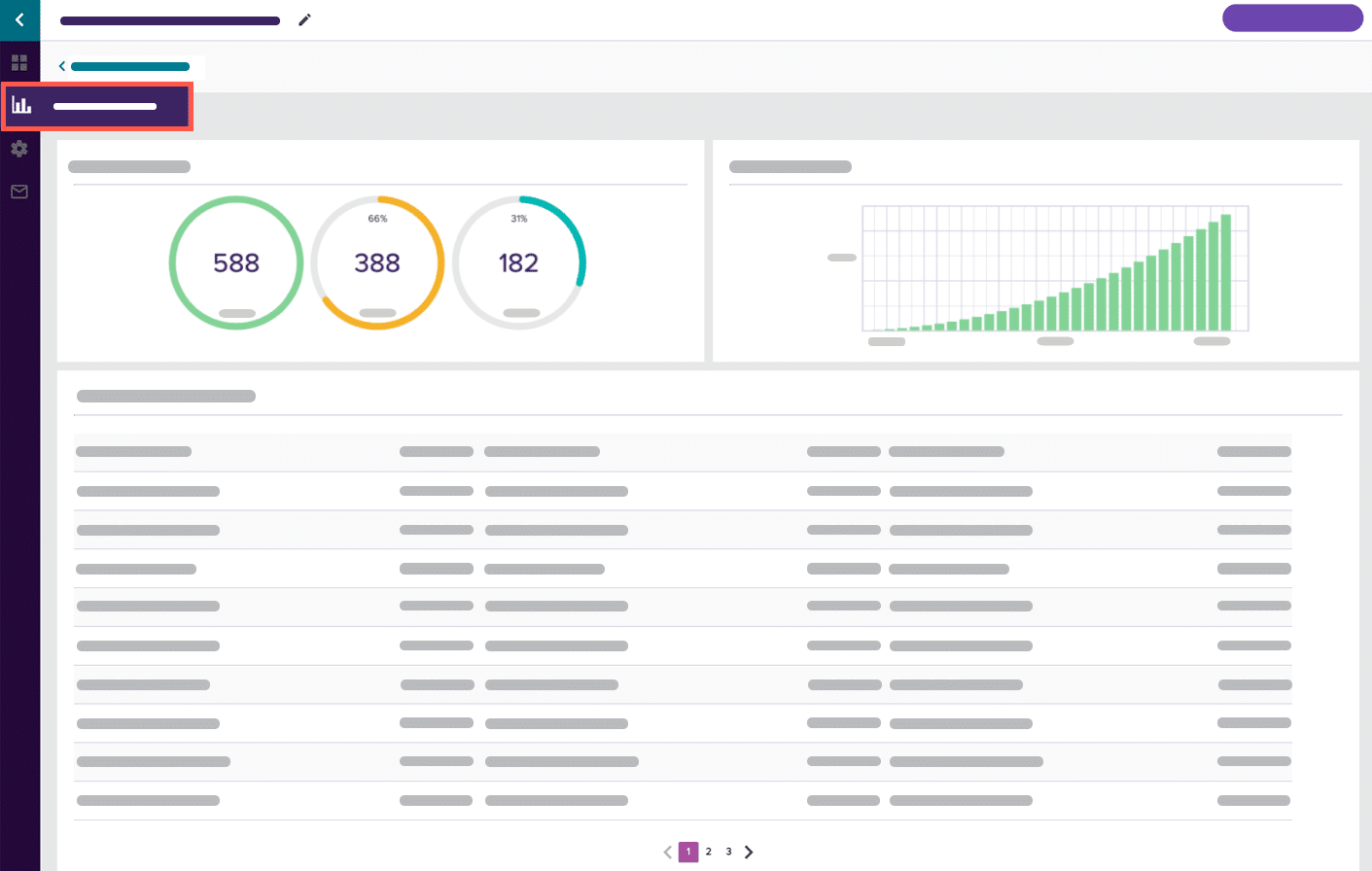
Vi rekommenderar att du håller koll på ditt resultat och gör justeringar av ditt meddelande och sökparametrar för att förbättra resultaten över tid.
-
Om du behöver lite inspiration, se vår artikel om exempel på meddelanden och se till att gå igenom de tre tipsen för framgångsrika meddelanden för några tips om grunderna för att hantera meddelanden.